Sende en faks til den registrerte mottakeren
Hvis du registrerer mottakerens faks-/telefonnummer og navn i katalogen på maskinen, kan du sende faks på en enkel måte.
 Viktig!
Viktig!
-
Det kan hende at fakser kommer til feil mottaker på grunn av feiloppringing eller ukorrekt registrering av faks-/telefonnumre. Når du sender viktige dokumenter, anbefaler vi at du sender dem etter at du har snakket med mottakeren på telefonen.
 Merk
Merk
-
Her finner du informasjon om faksoverføring ved hjelp av grunnleggende betjening:
-
Velg
 FAKS (FAX) i skjermbildet HJEM.
FAKS (FAX) i skjermbildet HJEM.Ventemodusskjermbildet for faksing vises.
-
Juster skannekontrasten og oppløsningen etter behov.
-
Trykk på venstre Funksjon (Function)-knapp.
Skjermbildet for å velge en registrert mottaker vises.
-
Velg en registrert mottaker.
Vis etter navn
Vis etter ID-nummer
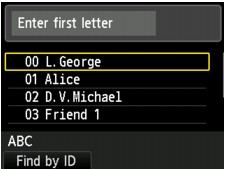
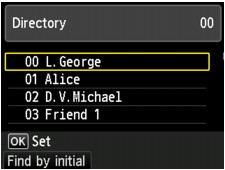
Ved å angi den første bokstaven ved hjelp av de numeriske knappene, sorteres de registrerte mottakerne etter navn.
Ved å angi ID-nummeret ved hjelp av de numeriske knappene, søkes det etter de registrerte mottakerne etter ID-nummer.
Bruk knappen

 for å velge en mottaker, og trykk deretter på OK-knappen.
for å velge en mottaker, og trykk deretter på OK-knappen.Bruk knappen

 for å velge en mottaker, og trykk deretter på OK-knappen.
for å velge en mottaker, og trykk deretter på OK-knappen.Skjermbildet for sending av faks vises.
Skjermbildet for sending av faks vises.
 Merk
Merk-
Trykk på venstre Funksjon (Function)-knapp for å bytte visningen etter navn og ID-nummer.
-
-
Trykk på Farge (Color)-knappen hvis du ønsker fargesending eller Svart (Black)-knappen for overføring i svart/hvitt.
 Viktig!
Viktig!-
Fargesending er bare tilgjengelig når mottakerens faksmaskin støtter fargefaksing.
-
 Merk
Merk
-
Hvis du ønsker å avbryte faksoverføringen, trykker du på Stopp (Stop)-knappen. Hvis du ønsker å avbryte en fakssending som pågår, trykker du på Stopp (Stop)-knappen og følger deretter instruksjonene på LCD-skjermen.
-
Hvis det ligger igjen dokumenter i ADF etter at du har trykket på Stopp (Stop)-knappen under skanning, vises meldingen Dokument i ADF. Velg
 for å ta ut dokumentet. (Document in ADF. Select
for å ta ut dokumentet. (Document in ADF. Select  to eject document.) vises på LCD-skjermen. Trykk på OK-knappen for automatisk å mate ut gjenværende dokumenter.
to eject document.) vises på LCD-skjermen. Trykk på OK-knappen for automatisk å mate ut gjenværende dokumenter. -
Hvis maskinen ikke klarer å sende en faks, for eksempel når mottakerens linje er opptatt, fins en funksjon for automatisk å ringe opp nummeret på nytt etter et angitt intervall. Automatisk repetisjon er aktivert som standard.
Hvis du ønsker å avbryte automatisk repetisjon, venter du til maskinen begynner å ringe på nytt, og trykker deretter på Stopp (Stop)-knappen.


